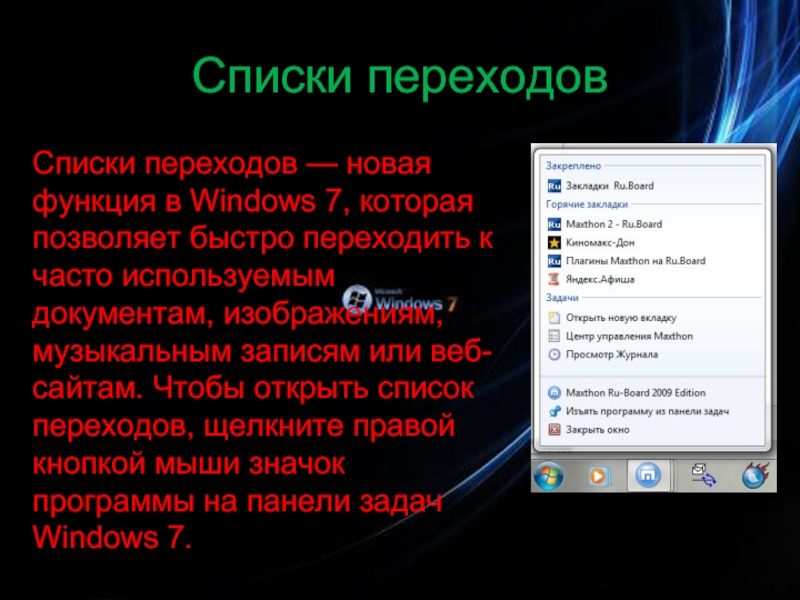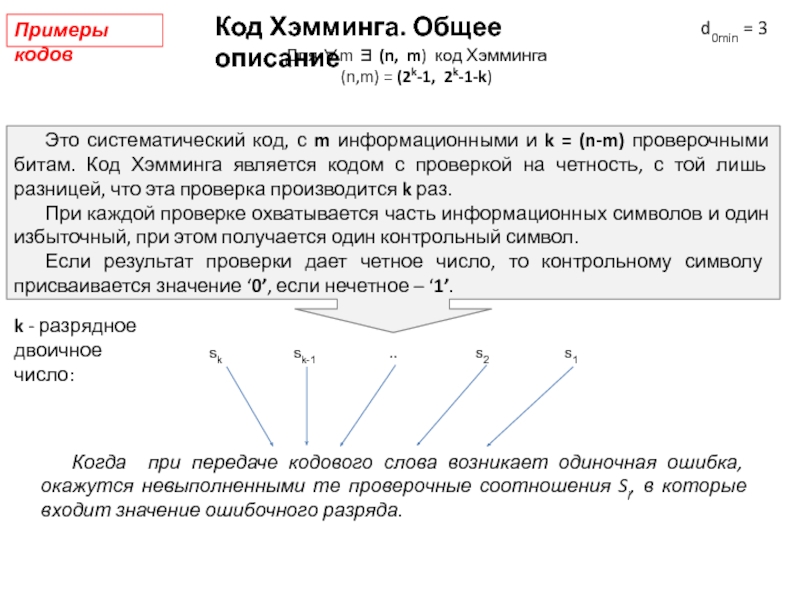- Главная
- Разное
- Дизайн
- Бизнес и предпринимательство
- Аналитика
- Образование
- Развлечения
- Красота и здоровье
- Финансы
- Государство
- Путешествия
- Спорт
- Недвижимость
- Армия
- Графика
- Культурология
- Еда и кулинария
- Лингвистика
- Английский язык
- Астрономия
- Алгебра
- Биология
- География
- Детские презентации
- Информатика
- История
- Литература
- Маркетинг
- Математика
- Медицина
- Менеджмент
- Музыка
- МХК
- Немецкий язык
- ОБЖ
- Обществознание
- Окружающий мир
- Педагогика
- Русский язык
- Технология
- Физика
- Философия
- Химия
- Шаблоны, картинки для презентаций
- Экология
- Экономика
- Юриспруденция
Версии Windows 7 презентация
Содержание
- 1. Версии Windows 7
- 2. Home Premium Операционная система Windows 7 Домашняя
- 3. Professional Обеспечивает запуск многих программ для Windows
- 4. Ultimate Самый производительный выпуск Windows 7. Он
- 5. Нововведения и возможности в Windows 7 Домашняя
- 6. Домашняя группа Домашняя группа позволяет решить проблему
- 7. Домашняя группа защищена паролем и находится под полным контролем владельца компьютера.
- 8. Вы решаете, к каким данным можно назначить
- 9. Списки переходов Списки переходов — новая функция
- 10. Aero Snap Функция Snap — это новый
- 11. В зависимости от места расположения окна можно
- 12. Панель задач Новая панель задач Windows 7
- 13. При наведении указателя мыши на значок панели
- 14. Play To Play To — новая функция
- 15. Windows Touch С помощью Windows 7 и
- 16. В Windows 7 впервые полностью представлена мультисенсорная
- 17. Windows 7 как любой продукт человеческой деятельности
Слайд 2Home Premium
Операционная система Windows 7 Домашняя расширенная позволяет с легкостью создать
домашнюю сеть и обмениваться любимыми фотографиями, музыкой и видеозаписями. Можно также просматривать, приостанавливать, перематывать назад ТВ-передачи и записывать их.
Слайд 3Professional
Обеспечивает запуск многих программ для Windows XP в режиме Windows XP
и быстро восстанавливает данные с помощью автоматических архиваций в домашней или корпоративной сети. Кроме этого, можно более легко и безопасно подключаться к корпоративным сетям благодаря функции присоединения к домену.
Слайд 4Ultimate
Самый производительный выпуск Windows 7. Он сочетает в себе исключительную простоту
с развлекательными функциями включая возможность запуска программ в режиме Windows XP. Функции шифрования диска BitLocker и BitLocker To Go позволяют зашифровать данные и повысить уровень защиты. А поддержка 35 языков обеспечивает дополнительную гибкость.
Слайд 5Нововведения и возможности в Windows 7
Домашняя группа
Списки переходов
Aero Snap
Панель задач
Play To
Windows
Touch
Слайд 6Домашняя группа
Домашняя группа позволяет решить проблему общего доступа к файлам и
принтерам в домашней сети.
Слайд 8Вы решаете, к каким данным можно назначить общий доступ, а какие
оставить конфиденциальными. Для файлов можно также установить режим «только для чтения», чтобы другие пользователи могли только просматривать их, но не изменять.
Слайд 9Списки переходов
Списки переходов — новая функция в Windows 7, которая позволяет
быстро переходить к часто используемым документам, изображениям, музыкальным записям или веб-сайтам. Чтобы открыть список переходов, щелкните правой кнопкой мыши значок программы на панели задач Windows 7.
Слайд 10Aero Snap
Функция Snap — это новый быстрый способ изменения размера открытых
окон за счет простого перетаскивания их к границам экрана.
Слайд 11В зависимости от места расположения окна можно растягивать его по вертикали,
разворачивать во весь экран или размещать рядом с другим окном.
Слайд 12Панель задач
Новая панель задач Windows 7 по-прежнему остается тем же знакомым
средством переключения окон. Но теперь она имеет улучшенный вид, стала более гибкой и более функциональной.
Слайд 13При наведении указателя мыши на значок панели задач будут показаны эскизы
открытых программ. А так же можно закрывать окна в режиме предварительного просмотра эскизов, что позволяет значительно экономить время.
Слайд 14Play To
Play To — новая функция Windows 7, которая позволяет с
легкостью воспроизводить музыку и видеозаписи на других домашних ПК, телевизорах и стереосистемах, подключенных к сети.
Слайд 15Windows Touch
С помощью Windows 7 и компьютера с сенсорным экраном можно
просматривать газеты в Интернете, пролистывать фотоальбомы и перемещать файлы и папки одним движением пальца.
Слайд 16В Windows 7 впервые полностью представлена мультисенсорная технология. Для увеличения масштаба
поставьте два пальца на экран ПК с поддержкой мультисенсорного ввода и раздвиньте их в стороны. Чтобы имитировать нажатие файла правой кнопкой мыши, коснитесь его одним пальцем, а экрана — вторым.
Слайд 17Windows 7 как любой продукт человеческой деятельности не лишен недостатков, однако,
обладает рядом преимуществ:
Сохраняя быстродействие, предоставляет красивый и удобный внешний вид
Быстрая загрузка
Уменьшение числа ошибок системы
Таким образом, новая операционная система прекрасно подходит на замену морально и физически устаревшему Windows XP и так и не сумевшей заменить его Windows Vista и отлично подойдет как начинающим пользователям, так и профессионалам.
Сохраняя быстродействие, предоставляет красивый и удобный внешний вид
Быстрая загрузка
Уменьшение числа ошибок системы
Таким образом, новая операционная система прекрасно подходит на замену морально и физически устаревшему Windows XP и так и не сумевшей заменить его Windows Vista и отлично подойдет как начинающим пользователям, так и профессионалам.